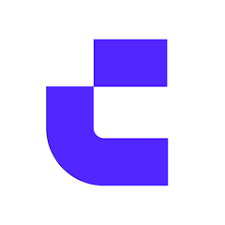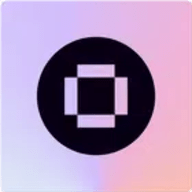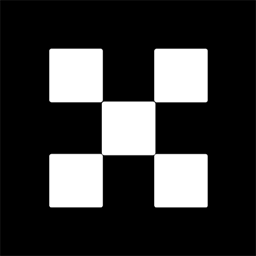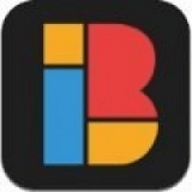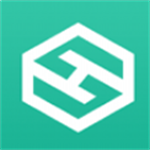win10画图如何调整大小
时间:2017-12-30 来源:互联网 浏览量:
很多网友还不知道win10系统自带的画图板如何调整大小方法?下面小编分享win7画图调整大小方法:
1、在win10系统里,单击开始菜单,左键,再单击画板。
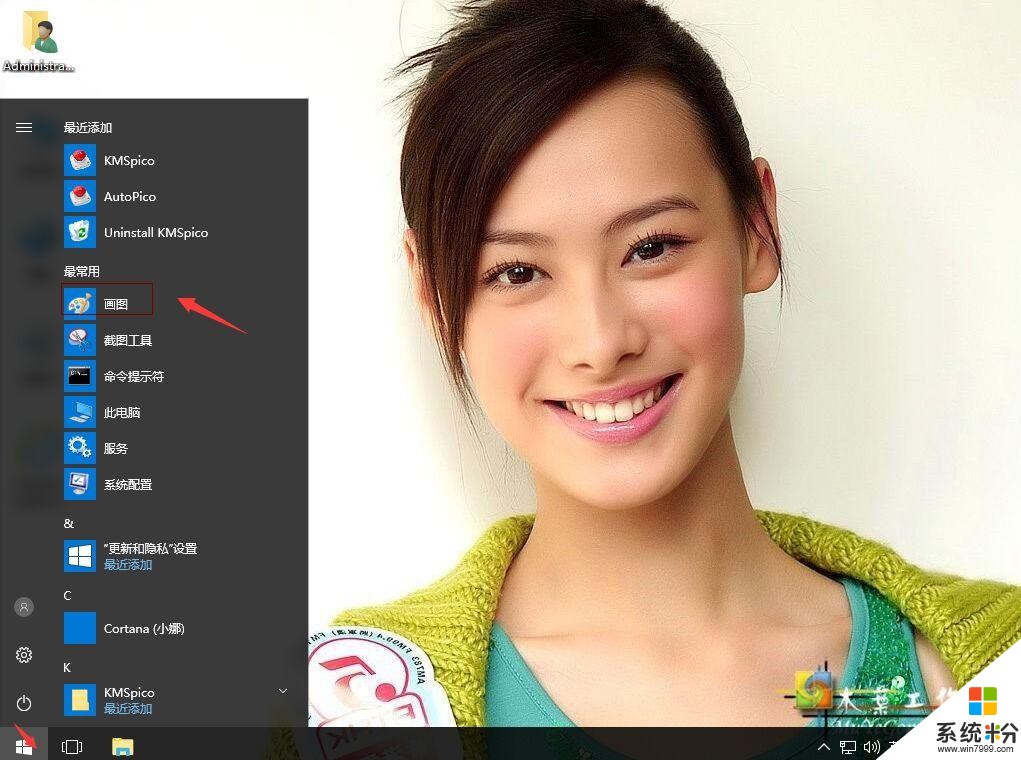
2、点击文件,打开一张相片进来。然后可以看到此相片大小。
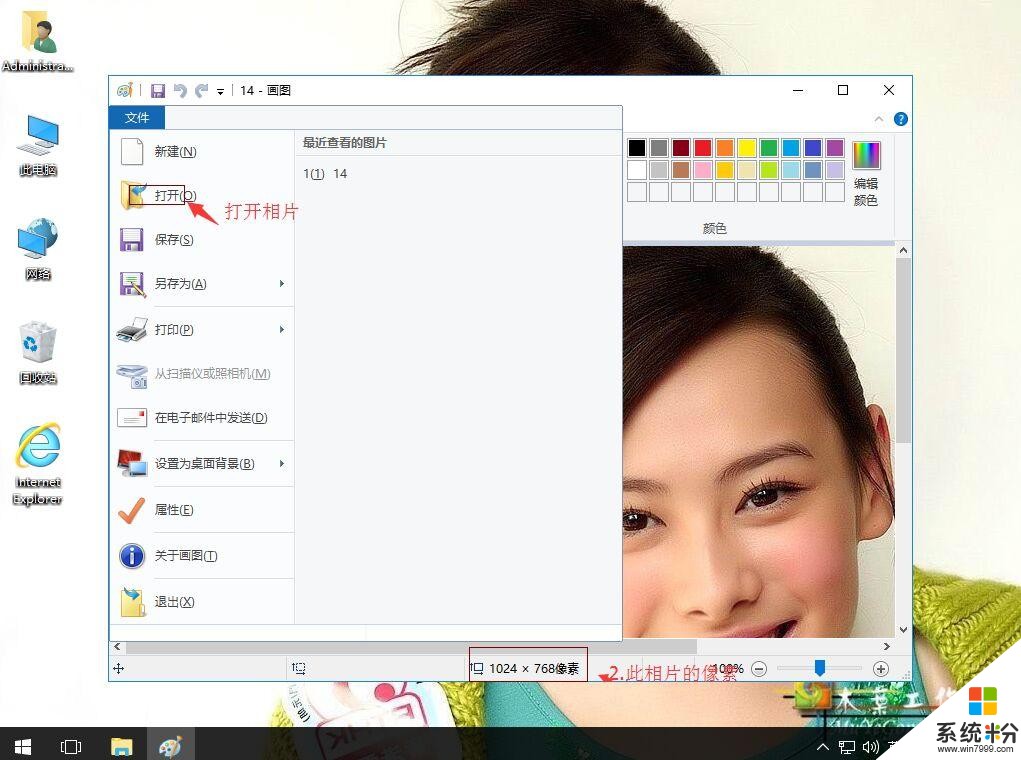
3、调整下相片适中在画板上然后,在菜单栏上,单击调整大小和扭曲。
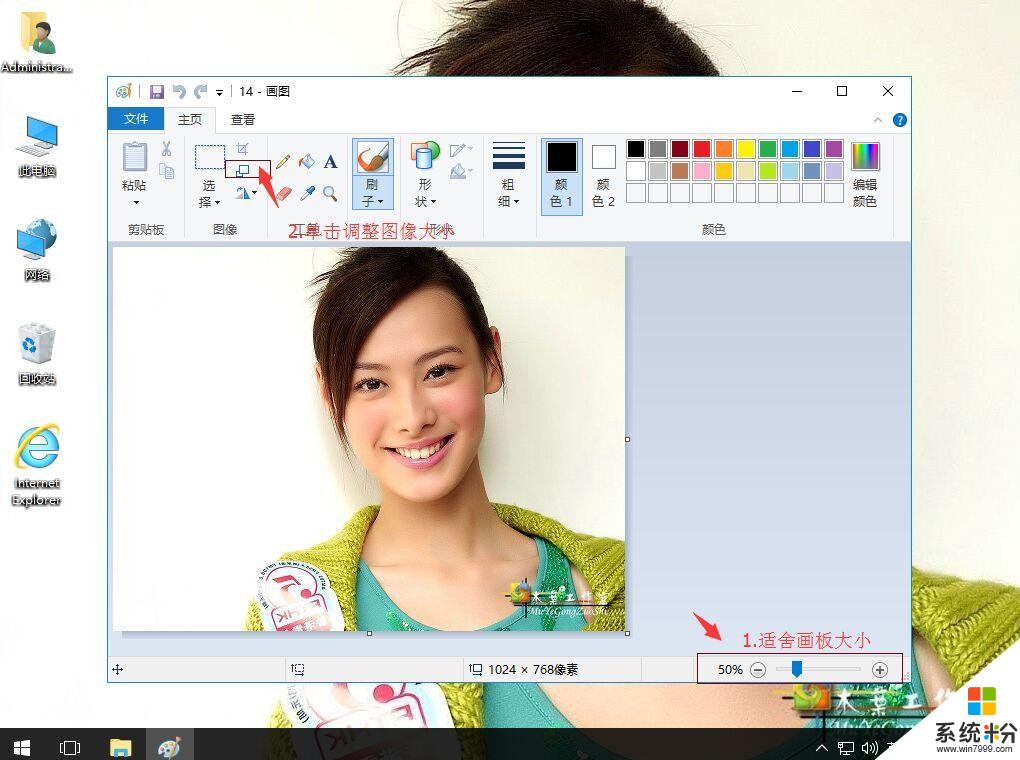
4、在调整大小和扭曲中,重亲调整大小:百分比和像素。例先百分比50,确定。
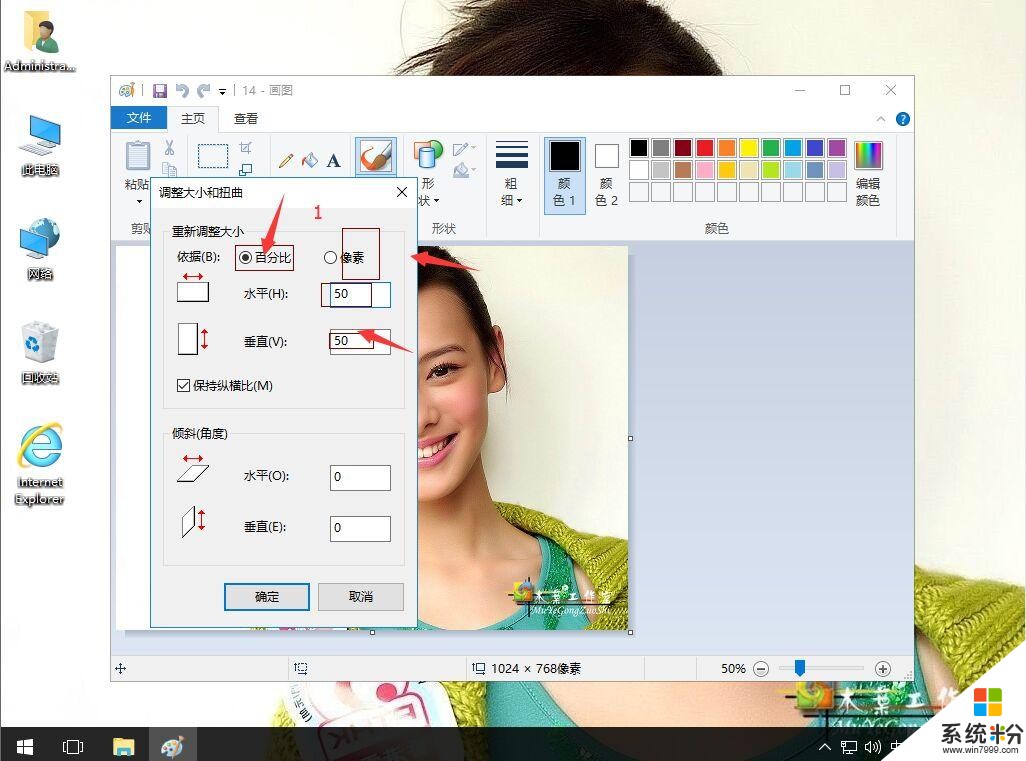
5、可以调整到自己合适的像素,再单击文件,另存为或保存就可以。
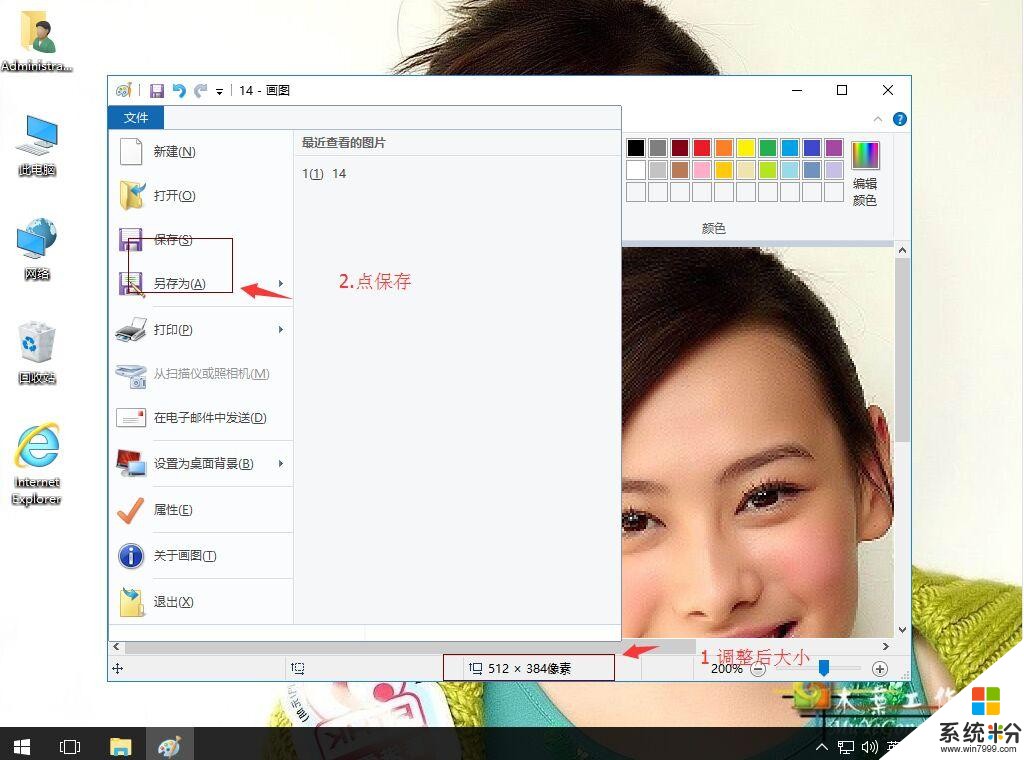
我要分享:
相关资讯
热门手机应用